Med Meetings-mobilappen kan du snabbt och bekvämt ansluta till möten från Apple Watch.
Meetings för Apple Watch-appen är ett tillägg för Meetings för iOS.
Om Apple Watch är ansluten till en iPhone som du har appen på kommer appen automatiskt att visas på hemskärmen på Apple Watch när telefonen och klockan är anslutna.

Du kan inte ansluta din Apple Watch till en iPad för att använda appen. |
De åtgärder som du gör med appen på din Apple Watch synkas med din iPhone.
Starta ett Webex-möte
Du kan starta ett möte från din Apple Watch om du startade appen på din iPhone och loggade in på din Webex-webbplats. Om du vill bjuda in deltagare till mötet ska du göra det från din iPhone.
För att starta ett möte knackar du på Webex-ikonen på hemskärmen på Apple Watch. Knacka sedan på Gå in i rum.
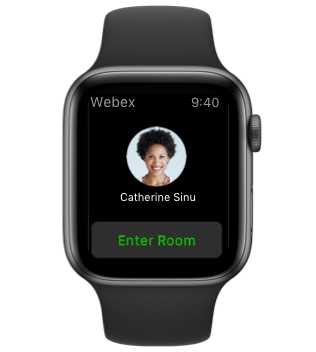
Om Använd mitt personliga rum för alla mina direktmöten inte är valt i dina inställningar på din Webex-webbplatsvisassnabbmöte i stället för Gå in i rum . |
Anslut till ljudkonferens
Ta emot en uppringning
Tryck på Ring mig. Om Webex-webbplatsen inte kräver att du trycker på 1 för att delta ljudkonferens när det inkommande samtalsmeddelandet visas trycker du för att ansluta.

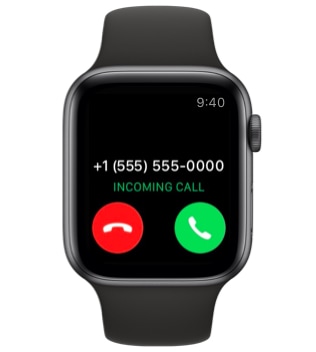
Om Webex-webbplatsen kräver att du trycker på 1 för att ljudkonferens, trycker du på 1 på din iPhone för att ansluta. |
Inringning
Ring numret till mötets möte ljudkonferens din iPhone.
Använd internet för ljud
Om du väljer det här alternativet deltar du i ljudkonferens från din iPhone istället för din Apple Watch.
Interagera under Webex-möten
Du kan interagera med Meetings-mobilappen och andra mötesdeltagare på olika sätt under ett möte.
Stänga av och slå på ditt ljud
När du har anslutit till ljudet i ett möte knackar du på Stäng av ljud för att stänga av ditt ljud. Knacka på ikonen igen för att slå på ditt ljud.
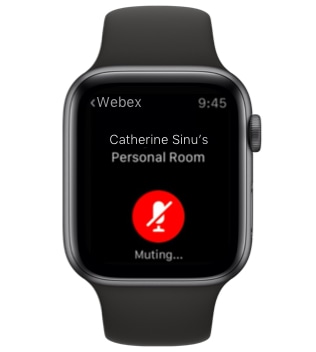

Kontrollera Webex Events sändning med ljud/ljudsändning
När du har anslutit till ljudet i en händelse trycker du på Pausa för att pausa ljudet. Knacka på ikonen igen för att återuppta ljudet.
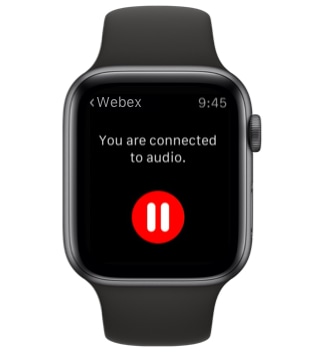
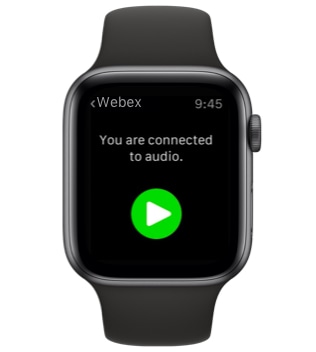
Visa mötesdeltagarlistan
Tryck och håll i mötesfönstret för att visa fler alternativ. Knacka sedan på Mötesdeltagare för att visa mötesdeltagarnas lista. För att återgå till mötesfönstret knackar du på Tillbaka.
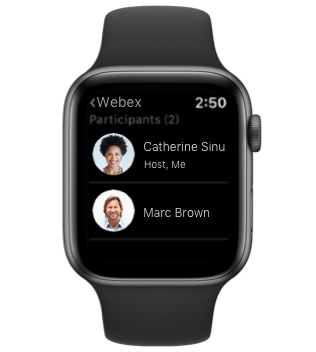
Lämna mötet
Tryck och håll i mötesfönstret för att visa fler alternativ. Knacka sedan på mötet.

